Nút Home ảo được coi là đặc trưng của các thiết bị iOS. Với nút Home ảo, việc sử dụng một số tính năng trên máy sẽ thêm dễ dàng và thuận tiện. Vậy bạn phải làm sao để bật phím Home ảo trên iPhone 11, iPhone 11 Pro và iPhone 11 Pro Max? Hãy cùng Taochat.vn tham khảo ngay bài viết dưới đây nhé!
Tin tức liên quan:
- Cách sửa lỗi iPhone chụp hình ảnh bị nhoè, rung
- Xem thời lượng PIN của các dòng iPhone
- Cách mở iPad bị vô hiệu hoá
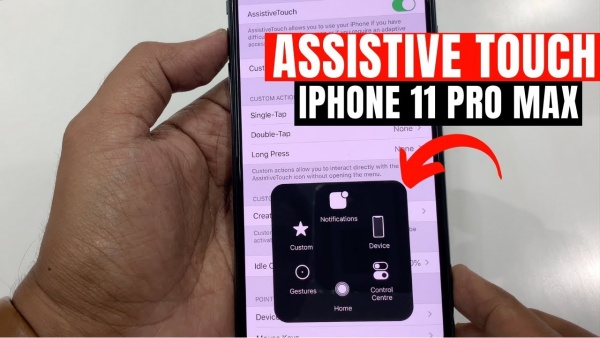
Hướng dẫn cách bật phím Home ảo trên iPhone 11, iPhone 11 Pro và iPhone 11 Pro Max
Hướng dẫn nhanh: Cài đặt ->Trợ năng ->Cảm ứng -> AssistiveTouch -> Kích hoạt
Hướng dẫn chi tiết:
- Bước 1: Tại Menu màn hình chính của điện thoại iPhone 11, bạn chọn vào phần Cài đặt (Settings) -> Sau đó, kéo xuống dưới tìm đến dòng Trợ năng (Accessibility) thì nhấn vào đó.
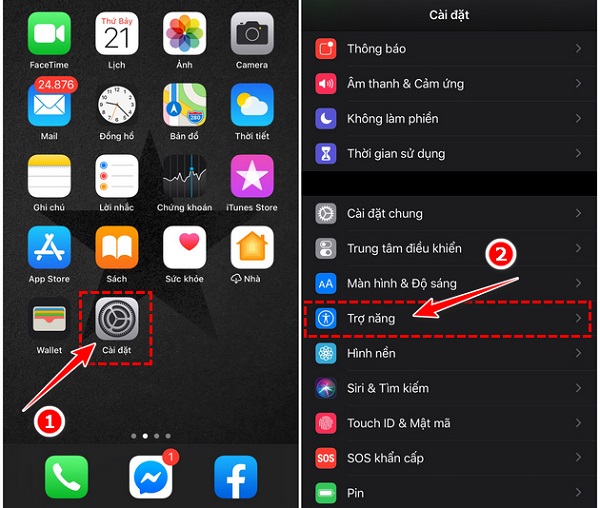
- Bước 2: Tiếp theo, các bạn tìm đến mục Thể chất và vận động (Physical and Motor) và chọn vào dòng Cảm ứng (Touch).
Mua sim số đẹp chỉ từ 199k tại Sim Thăng Long
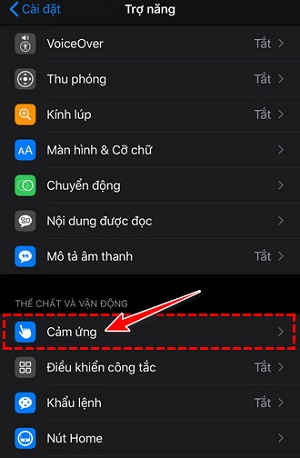
- Bước 3: Tại cửa sổ tiếp, bạn tiến hành truy cập vào chức năng AssistiveTouch. Tiến hành bật home ảo trên iPhone 11, iPhone 11 pro và iPhone 11 pro max bằng cách kéo chấm tròn tại dòng AssistiveTouch sang bên phải.
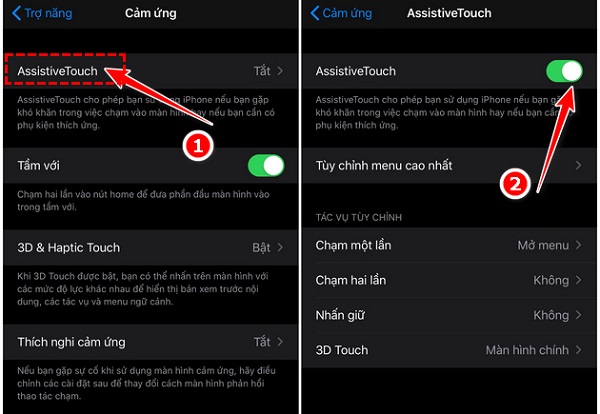
- Trên điện thoại lúc này sẽ xuất hiện dấu chấm tròn. Đó chính là phím home ảo (AssistiveTouch) trên iPhone 11.

- Trong trường hợp dùng iPhone 11 mà bạn hạ cấp xuống phiên bản iOS thấp hơn phiên bản mặc định iOS 13, bạn có thể thao tác như sau để bật home ảo trên iPhone 11: Cài đặt (Settings) -> Cài đặt chung (Gerenal) -> Trợ năng (Accessibility) -> AssistiveTouch.
Tuy có một vài thay đổi nhưng cách để bật phím home ảo trên iPhone 11, iPhone 11 pro và iPhone 11 pro max vẫn vô cùng đơn giản phải không nào. Chúc các bạn thực hiện các bước làm trên thành công.
» Tham khảo: Nên sửa iPhone Đà Nẵng ở đâu uy tín

